 Изменитель местоположения FoneLab
Изменитель местоположения FoneLab
Легко и эффективно изменяйте свое местоположение на iPhone, iPad или iPod Touch.
Успешные способы изменить настройку местоположения на iPhone
 Обновлено Лиза Оу / 19 апреля 2023 г. 14:20
Обновлено Лиза Оу / 19 апреля 2023 г. 14:20Основная цель изменения вашего местоположения на вашем iPhone — защитить себя от трекеров, хакеров и т. д. Это не позволит подозрительным людям следить за вами в Интернете или в физической среде. Но помимо этого, это также может дать вам несколько преимуществ. В настоящее время есть так много вещей, которыми люди могут наслаждаться, только меняя местоположение своего iPhone. Например, вы можете получить лучшие результаты поиска в службах на основе местоположения, например, найти близлежащие рестораны в нужном вам месте. Таким образом, полезно изменить настройки местоположения на iPhone.
С другой стороны, изменение вашего местоположения также может помочь вам получить доступ к различным приложениям, службам, платформам и многому другому, которые недоступны у вас дома. Возможно, конкретный потоковый сервис недоступен в вашей стране. Изменив местоположение вашего iPhone, вы сможете получить доступ к услуге, как только вы установите свой регион на страну, в которой она доступна. Имея это в виду, мы изучили различные веб-сайты, чтобы найти наиболее эффективные средства смены местоположения. В результате теперь вы можете узнать о приложениях для iPhone, компьютерных программах, службах и многом другом в статье ниже.
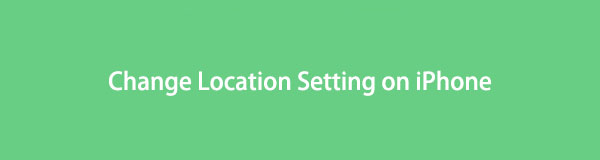

Список руководств
Часть 1. Как изменить настройки местоположения в приложении настроек iPhone
Для начала знайте, что вы можете изменить параметры местоположения в настройках, но не можете изменить местоположение напрямую. Если только у вас нет другого iPhone, о котором мы поговорим в следующих частях. А пока настройте параметры своего местоположения, выбрав приложения, в которых вы хотите активировать службы определения местоположения.
Вот пример того, как изменить настройки местоположения iPhone через приложение «Настройки iPhone»:
Шаг 1Попасть в Настройки приложение на вашем iPhone и получить доступ к Приватность и Защита вкладка Из списка вариантов выберите Расположение Услуги, Включить Расположение Услуги ползунок вверху на следующем экране.
Шаг 2Если вы прокрутите вниз, вы увидите список приложений, которые используют ваше местоположение. Коснитесь каждого из них, и вам будет предложено несколько вариантов. Вы можете выбрать «Никогда», чтобы запретить определенному приложению доступ к вашей информации о службах геолокации.
Шаг 3Другие варианты включают Спросите в следующий раз или когда я поделюсь, Во время использования приложениякачества Всегда. Выберите предпочтительный вариант для каждого приложения соответственно.
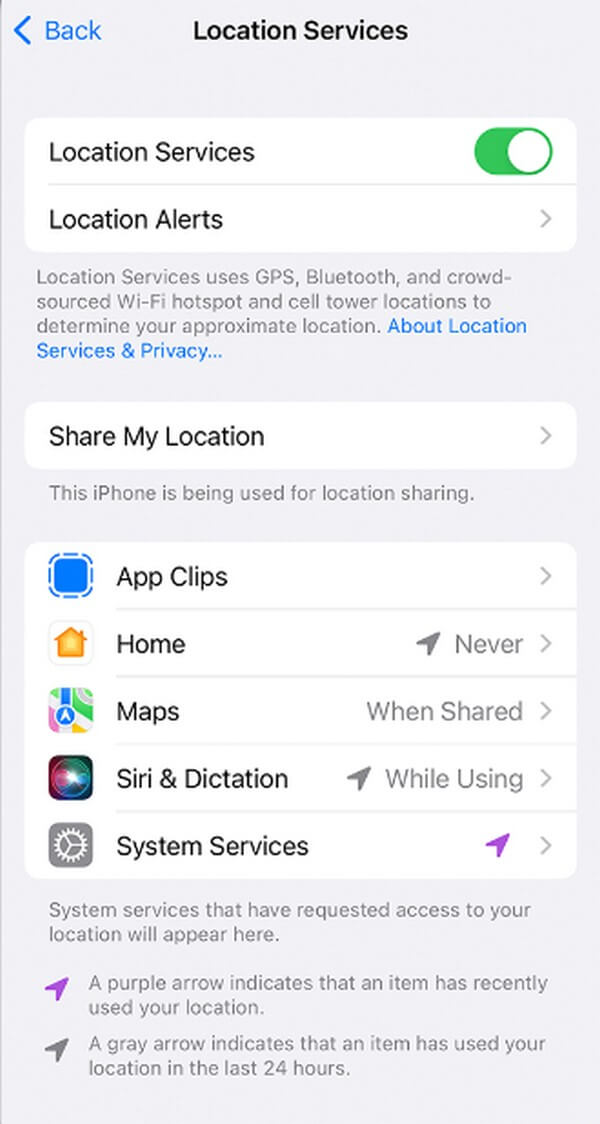
Часть 2. Как изменить местоположение на iPhone
Эта часть покажет вам эффективные методы изменения местоположения на вашем iPhone. Вам будут доступны пошаговые инструкции, которые помогут вам эффективно завершить процесс.
Метод 1. Как изменить местоположение на iPhone с помощью FoneLab Location Changer
Между тем, если вы предпочитаете изменять свое местоположение напрямую на своем iPhone, вы можете использовать Изменитель местоположения FoneLab. Эта программа позволяет вам установить или изменить местоположение вашего iPhone в любом месте на компьютере. Благодаря этому ваш iPhone сможет перестать показывать ваше местоположение на нескольких медиа-платформах. Кроме того, он поддерживает различные устройства iOS. Таким образом, вы можете использовать его на своем iPad и iPod Touch.

FoneLab Location Changer позволяет легко изменять местоположение на iPhone, iPad или iPod Touch.
- Установите свое местоположение на устройствах iOS в любом месте соответственно.
- Перемещайте свой iPhone по нужным маршрутам с начальными и конечными точками или без них.
- Поддерживаются различные устройства iOS.
Обратите внимание на простые рекомендации ниже, чтобы понять, как изменить настройки местоположения на iPhone с помощью FoneLab Location Changer:
Шаг 1Найдите официальный сайт FoneLab Location Changer. В левой части его страницы выберите Бесплатная загрузка вкладку слева на странице, чтобы получить установочный файл. После этого выполните требования и нажмите «Установить», как только появится окно программы. Пройдет немного времени, и вы сможете запустить инструмент смены местоположения на своем компьютере.
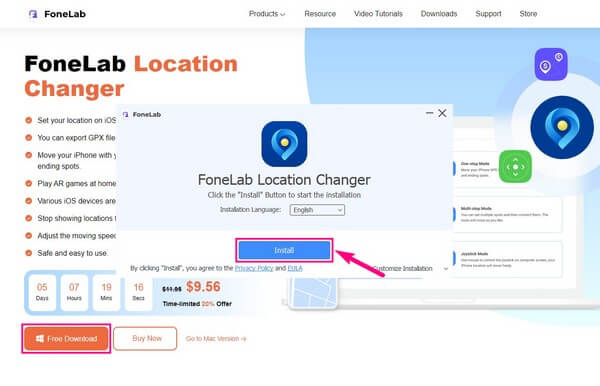
Шаг 2Прочтите и согласитесь с заявлением об отказе от ответственности в основном интерфейсе, затем нажмите Start. После этого вы должны подключить свой iPhone с помощью USB-кабеля к компьютеру, чтобы увидеть функции программы. Это включает в себя модификатор местоположения, режимы одной остановки, нескольких остановок и джойстика. Выберите Изменить местоположение особенность для этой ситуации.
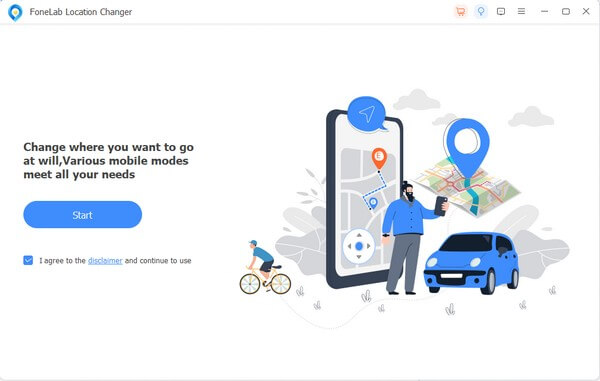
Шаг 3В следующем интерфейсе вам будет представлена карта вашего текущего местоположения. Вы можете изменить его, установив поле в левом верхнем углу. Вам нужно только ввести местоположение, которое вы хотите в текстовое поле.
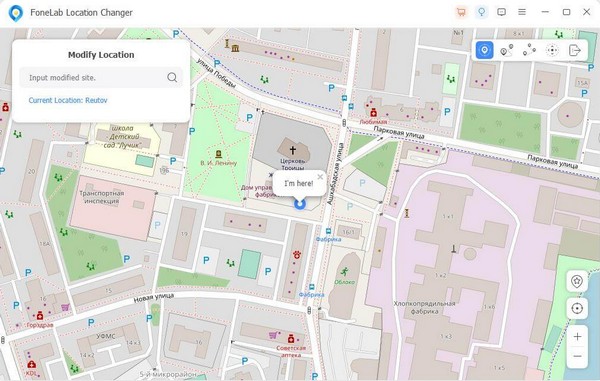
Шаг 4Поддельное местоположение, которое вы введете, будет отображаться как ваше местоположение на вашем iPhone. Таким образом, никто не узнает, где вы на самом деле находитесь.

FoneLab Location Changer позволяет легко изменять местоположение на iPhone, iPad или iPod Touch.
- Установите свое местоположение на устройствах iOS в любом месте соответственно.
- Перемещайте свой iPhone по нужным маршрутам с начальными и конечными точками или без них.
- Поддерживаются различные устройства iOS.
Способ 2. Как изменить местоположение на iPhone с помощью VPN
Вы можете найти приложения и службы VPN или виртуальной частной сети в App Store вашего iPhone. Одним из них является ExpressVPN, известное как одно из самых безопасных приложений для защиты личной информации вашего iPhone. Это приложение позволяет вам изменить местоположение вашего iPhone в любом месте.
Следуйте простым инструкциям ниже, чтобы изменить настройки местоположения на iPhone с помощью VPN:
Шаг 1Получите ExpressVPN приложение на вашем iPhone и подписаться на план. После этого войдите в Apple ID и пароль вашего устройства, чтобы продолжить.
Шаг 2Нажмите Питания кнопку в центре, когда вы дойдете до основного интерфейса приложения. Затем выберите предпочтительное местоположение среди 94 доступных стран.
Шаг 3Затем нажмите «Готово», чтобы успешно сохранить выбранное местоположение. Затем он будет отображаться во всех приложениях вашего устройства.
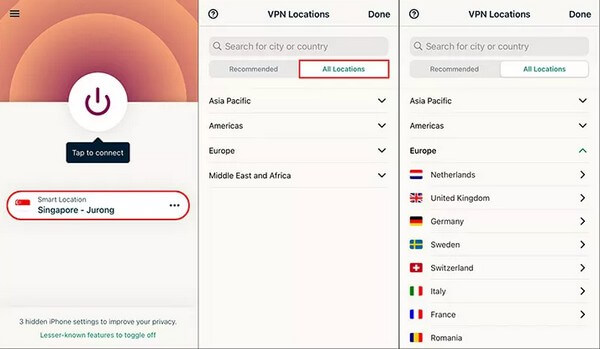
ExpressVPN предлагает бесплатную пробную версию в течение ограниченного времени, но вам потребуется приобрести месячный, 6-месячный или 12-месячный план, если вы хотите продолжать пользоваться их услугами.
Метод 3. Как изменить местоположение на iPhone с помощью другого iPhone
Наличие другого iPhone может помочь вам установить другое местоположение, помимо исходного местоположения устройства. Вы оставите свой второй iPhone только в том месте, где вы хотите, чтобы трекеры вас нашли. Но, конечно же, они не смогут этого сделать, потому что ваше фактическое местоположение указано на вашем оригинальном iPhone, которого они не видят.
Следуйте простым инструкциям ниже, чтобы понять, как изменить настройки местоположения на iPhone с помощью другого iPhone:
Шаг 1Запустите другие ваши iPhone Find My приложение и нажмите Me вариант в правом нижнем углу экрана.
Шаг 2Изучите варианты, затем выберите Используйте этот iPhone в качестве моего местоположения.
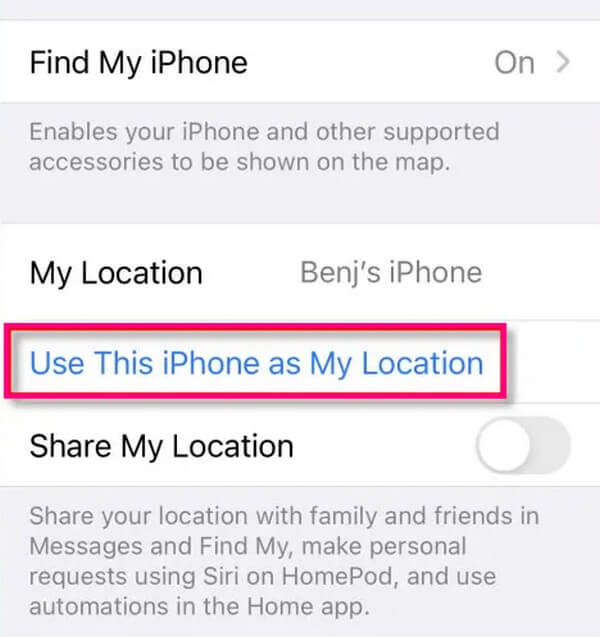
Шаг 3После этого ваше местоположение будет установлено там, где находится ваш другой iPhone. Затем вы можете отправиться куда угодно со своим оригинальным iPhone, и никто не узнает о вашем реальном местоположении.
Обратите внимание, что этот метод не позволит вам выбрать любое место, которое вы хотите. Если вы хотите изменить свой сайт, вам нужно оставить другой телефон именно там, где вы хотите, чтобы вас отслеживали.

FoneLab Location Changer позволяет легко изменять местоположение на iPhone, iPad или iPod Touch.
- Установите свое местоположение на устройствах iOS в любом месте соответственно.
- Перемещайте свой iPhone по нужным маршрутам с начальными и конечными точками или без них.
- Поддерживаются различные устройства iOS.
Часть 3. Часто задаваемые вопросы о том, как изменить настройки местоположения на iPhone
1. Как вы делитесь своим местоположением с iPhone?
Если вы хотите поделиться своим местоположением iPhone с кем-либо, вы должны получить доступ к Find My приложение и включите местоположение вашего устройства. После этого коснитесь значка «Люди» в левом нижнем углу экрана. Затем выберите людей, с которыми вы хотите поделиться своим сайтом. Тогда они смогут быстро найти вас, пока ваш iPhone находится с вами.
2. Законно ли менять местоположение на вашем iPhone?
Да, это так, особенно если это для вашей безопасности. Вы можете свободно изменить местоположение своего iPhone в любое время, поскольку раскрытие этой информации не требуется. Что является незаконным, так это отслеживание кого-либо без его согласия. Следовательно, вам не о чем беспокоиться, если вы хотите изменить местоположение своего iPhone.

FoneLab Location Changer позволяет легко изменять местоположение на iPhone, iPad или iPod Touch.
- Установите свое местоположение на устройствах iOS в любом месте соответственно.
- Перемещайте свой iPhone по нужным маршрутам с начальными и конечными точками или без них.
- Поддерживаются различные устройства iOS.
Спасибо, что уделили время для прочтения этой статьи. Мы надеемся, что помогли вам успешно изменить местоположение вашего iPhone. Если у вас возникли дополнительные проблемы с вашими устройствами, попробуйте решения на Изменитель местоположения FoneLab сайт.
